
با پلاگین dokan pro شما می توانید در کمتر از نیم ساعت فروشگاه وردپرسی خود را که با پلاگین ووکامرس ساخته اید را به یک مارکت پلیس به عظمت آمازون ، eBay ، Shopify ، Magento بسازید اگر می خواهید خیلی سریع با کارمزد محصولات متفاوت (فیزیکی ، دیجیتال) کسب درآمد کنید این پلاگین پتانسیل خیلی بالایی دارد حتما این پلاگین نصب کنید و تا انتهای مقاله با من همراه باشید تا با قابلیت های این افزونه آشنا شوید.
داشبورد دکان جایی است كه می توانید بر نمای كلی فروشگاه خود در قسمت انتهایی نظارت داشته و برخی از موارد اصلی را برای دیدكار برجسته كنید تا بتوانید آنها را در یك جا ببینید.
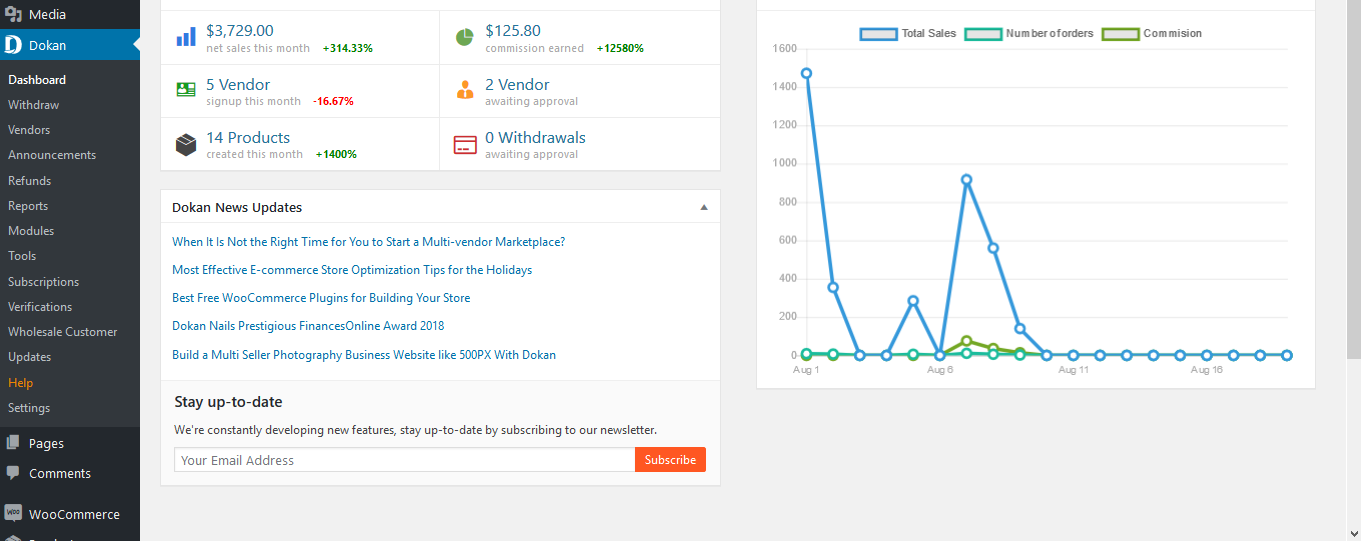
داشبورد پلاگین dokan pro به ۴ قسمت تقسیم شده است “با یک نگاه” ، “بررسی اجمالی” ، “به روزرسانی های اخبار Dokan” و “به روز باشید”
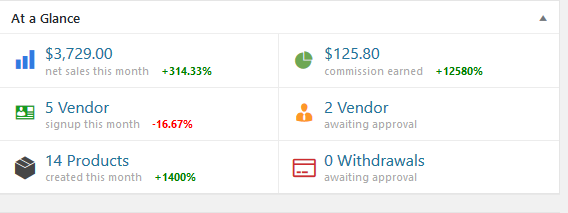
در بخش نگاه ، ” فروش خالص این ماه ” ، ” تعداد فروشندگان ثبت نام شده در این ماه ” ، ” تعداد محصولات ایجاد شده در این ماه ” ، ” کمیسیون بدست آمده ” ، “تعداد فروشندگان منتظر تصویب” ، ” برداشت های منتظر تصویب ” نمایش داده می شود .
نمای کلی بخش شامل ارائه کلی و گرافیکی از تعداد کل از فروش، تعداد سفارشات قرار داده شده و کمیسیون.
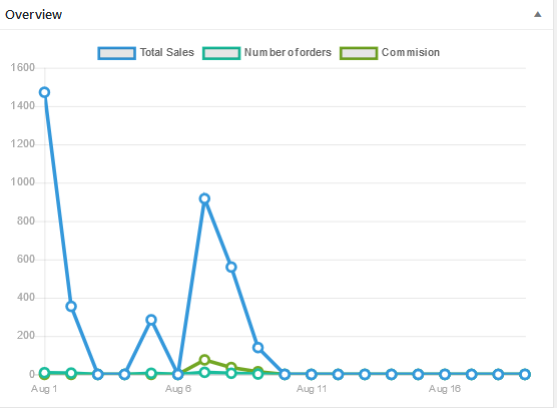
دکان اخبار به روز رسانی بخش در صفحه نمایش داشبورد همه آخرین به روز رسانی اخبار مربوط به به دکان دیده می شود.
در بخش به روز بودن ، می توانید با عضویت در خبرنامه ما با استفاده از آدرس ایمیل ، کلیه اخبار مربوط به ویژگی های جدید پلاگین dokan pro را دریافت کنید.
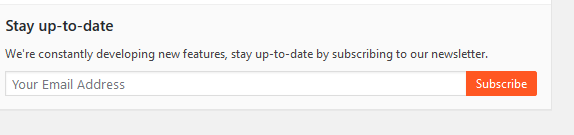
۵ گزینه برداشت وجه (Paypal ، انتقال بانکی ، Skrill ، Wirecard ، Stripe) در دوکان وجود دارد. برای تنظیم گزینه پرداخت ، به
WP-Admin→Dokan→Settings→Withdraw Options→ Withdraw Methods بروید
سپس روش برداشت مورد نظر خود را انتخاب کنید
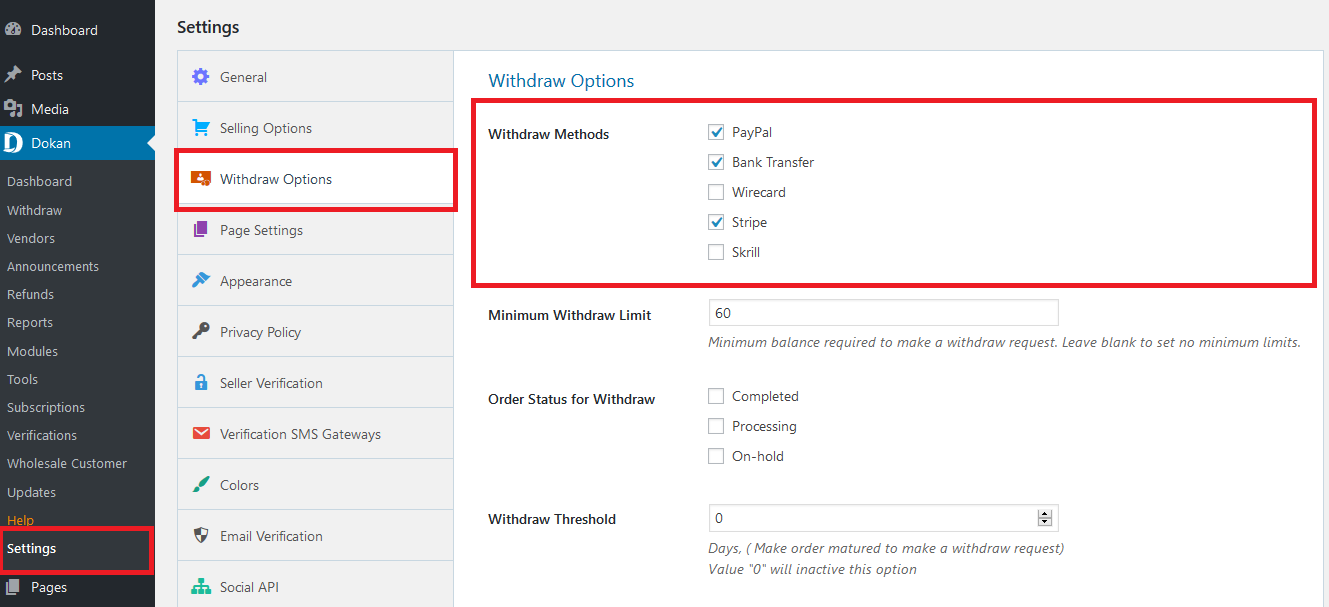
Dokan Multivendor Marketplace به شما اجازه می دهیم در عرض چند دقیقه وب سایت Amazon و eBay خود را ایجاد کنید. با انجام این کار ، این ویژگی را خواهید داشت که به دیگران اجازه می دهید در بازار شما بفروشند. این افراد می توانند از داشبورد خود محصول ایجاد کنند ، سفارشات را مدیریت کنند و از همه مهمتر فروشگاه های خود را ایجاد کنند. این افراد به فروشندگان معروف هستند.
به WordPress Admin Dashboard → Dokan → Vendors بروید
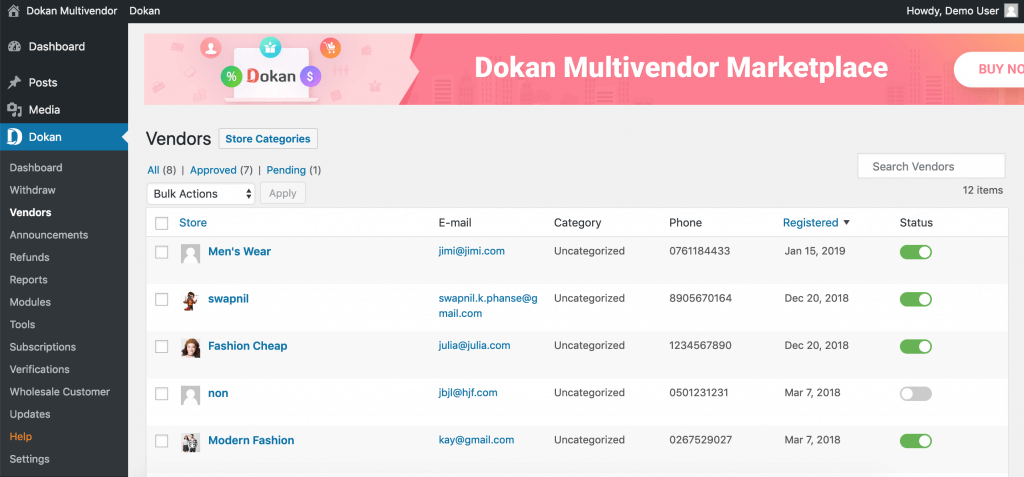
در این قسمت پلاگین dokan pro شما می توانید تمام فروشندگان خود را در یک مکان واحد پیدا کنید. علاوه بر این ، شما داده ها و اطلاعات مهم فروشندگان خود را دریافت خواهید کرد.
می توانید نام فروشگاه ، ایمیل ، دسته فروشگاه ، تلفن و زمان ثبت نام آنها را به عنوان فروشنده پیدا کنید.
از همه مهمتر ، شما می توانید فروشندگان خود را با یک دکمه فعال و غیرفعال کنید.
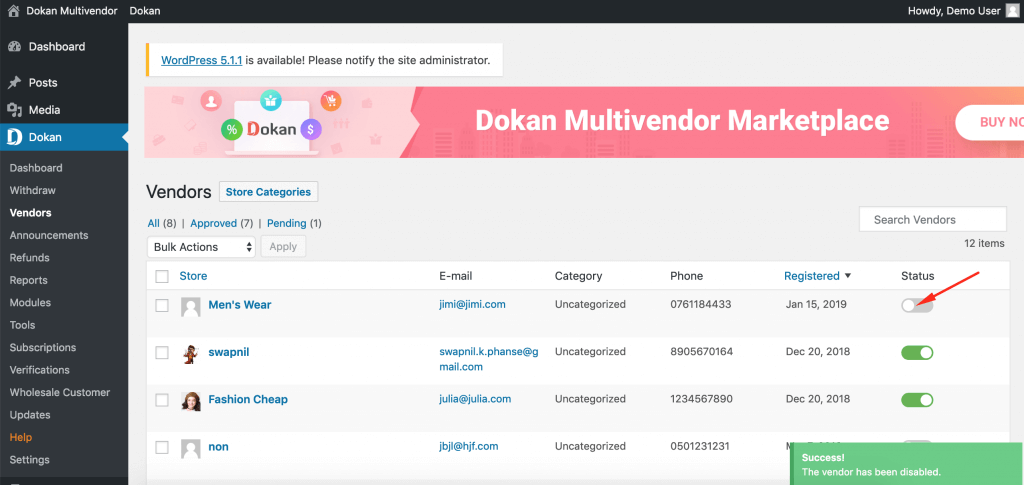
هنگامی که شما نیاز به برقراری ارتباط با تمام فروشندگان خود دارید ، اعلامیه فروشنده یک ویژگی واقعا مهم است. اعلامیه فروشنده دقیقاً وارد داشبورد فروشنده می شود. ما همچنین در حال کار بر روی ارسال اعلان های ایمیل برای اطلاعیه ها هستیم.
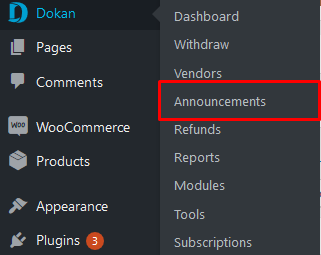
در پلاگین dokan pro می توانید از wp-admin -> Dokan -> Announcement اطلاعیه جدیدی ایجاد کنید . این کار به سادگی ایجاد پست است. شما فقط یک گزینه اضافی برای تعریف قابلیت مشاهده دارید.
شما می توانید تمام فروشندگان را انتخاب کنید. یا می توانید ” فروشنده منتخب ” را انتخاب کرده و فروشندگان مورد نظر خود را جستجو کنید تا اطلاعیه را به آنها اختصاص دهید.
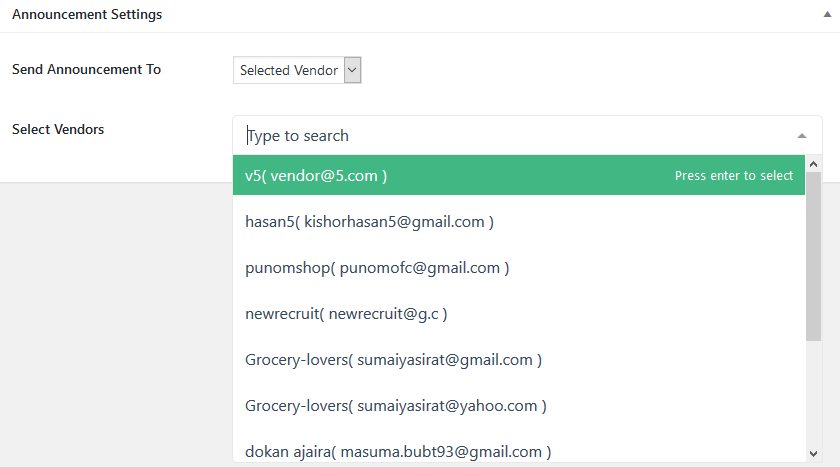
پس از انتشار موفقیت آمیز اعلامیه ، فروشندگان تعیین شده شما می توانند اعلامیه را در صفحه داشبورد خود مشاهده کنند.
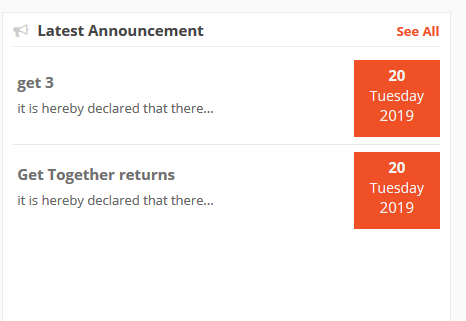
هر یک از عناوین اعلان قابل کلیک است. با کلیک بر روی عنوان آگهی ، فروشنده به جزئیات آگهی منتقل می شود. همچنین فروشنده می تواند بر روی پیوند “مشاهده همه” کلیک کند تا تمام اطلاعیه ها را در یک صفحه مشاهده کند.
بعضی اوقات می توانید به عنوان یک مدیر بسیار شلوغ باشید و ممکن است بخواهید اطلاعیه ای را برنامه ریزی کنید که بعدا منتشر می شود و فروشندگان را از آن مطلع کنید. از آنجا که ویژگی اعلامیه پلاگین dokan pro یک نوع پست سفارشی است و شما همیشه می توانید یک پست را به همان روشی که برای پست های عادی انجام می دهید ، برنامه ریزی کنید.
هنگام ایجاد اطلاعیه ، فقط روی ویجت بالا سمت راست “انتشار” کلیک کنید. گزینه ای با نام Published را مشاهده خواهید کرد و باید روی “بلافاصله” تنظیم شود. می توانید آن را به هر تاریخ و هر زمان تغییر دهید. فقط روی ویرایش کلیک کنید و زمان و تاریخی را که می خواهید به فروشندگان خود اطلاع دهید تنظیم کنید.
اما به یاد داشته باشید ، این کار باید قبل از انتشار اطلاعیه انجام شود. نمی توان پس از انتشار برنامه ریزی کرد.
مرحله ۱: مشتری – مذاکره فروشنده
یکی دیگر از امکانات پلاگین dokan pro این است که مشتری می تواند مذاکره برای بازپرداخت را از پشتیبانی فروشگاه دکان یا درخواست محصول اضافه ، یادداشت سفارش یا مستقیماً با فروشنده از طریق روش های دیگر (ایمیل ، تلفن و غیره) تماس بگیرد.
مشتری باید شماره سفارش را ارائه دهد. اگر سفارش چندین مورد داشته باشد و مشتری فقط به یک محصول یا یک نوع محصول مسترد شود ، باید آن جزئیات را درج کند.
مرحله ۲: ارسال درخواست به مدیر
پس از توافق فروشنده با واجد شرایط بودن مشتری ، فروشنده درخواست بازپرداخت را از داشبورد فروشنده در برابر سفارش ایجاد می کند.
برای این کار ، به بخش فروشنده -> سفارشات بروید.
روی سفارشی که می خواهید بازپرداخت کنید کلیک کنید. سپس بر روی درخواست بازپرداخت کلیک کنید .
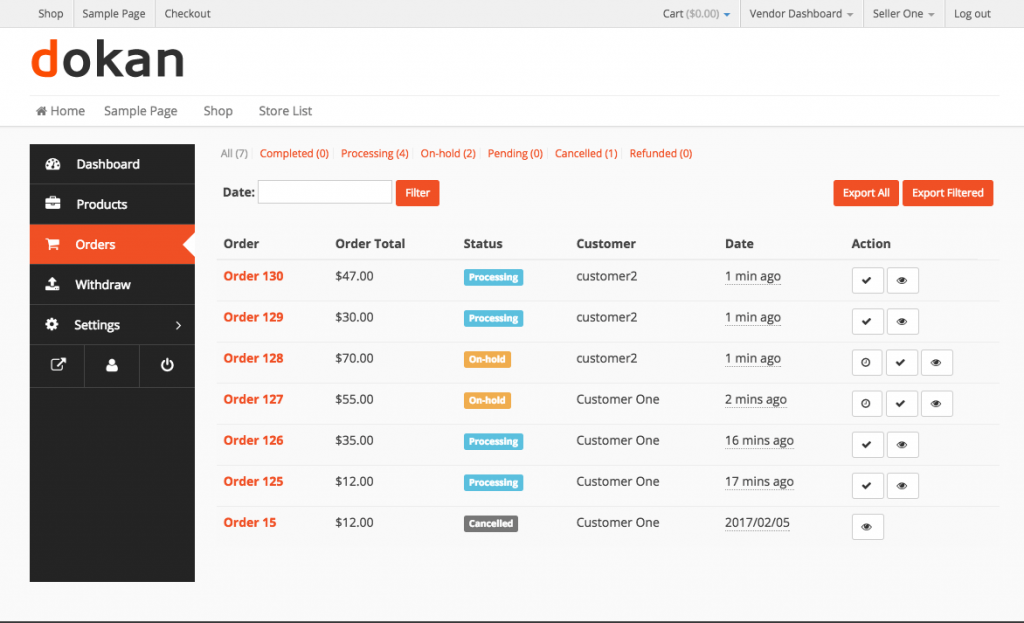
سرپرست درخواست را به داشبورد خود wp-admin → Dokan. درخواست بازپرداخت دریافت می کند.
در بخش مدیران در انتظار ، همه درخواستهای تأیید نشده استرداد را می توانند ببینند. این شامل نام فروشنده ، مقدار بازپرداخت ، بازپرداخت دلیل ، دروازه پرداخت ، و تاریخ از درخواست بازپرداخت.
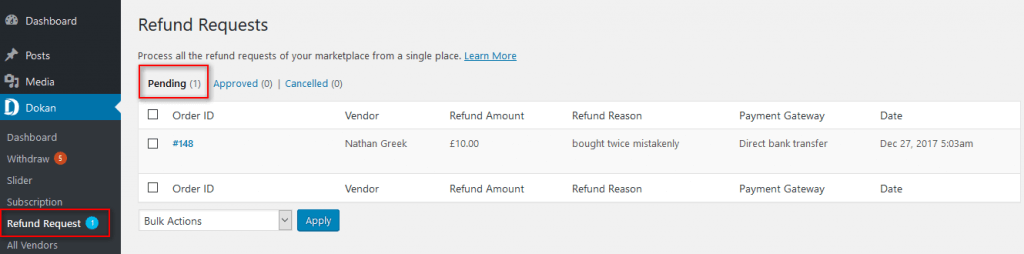
گزارشات کسب درآمد کلی فروشگاه در یک مکان را نشان می دهد. شما به سادگی می توانید گزینه کسب گزارش براساس روز ، سال و فروشنده را انتخاب کنید.
برای رفتن به “گزارش های درآمد” از داشبورد WP باید به این قسمت بروید:
WordPress Admin Dashboard → Dokan → Reports.
گزارشات کسب درآمد کلی فروشگاه در یک مکان را نشان می دهد. شما به سادگی می توانید گزینه کسب گزارش براساس روز ، سال و فروشنده را انتخاب کنید.
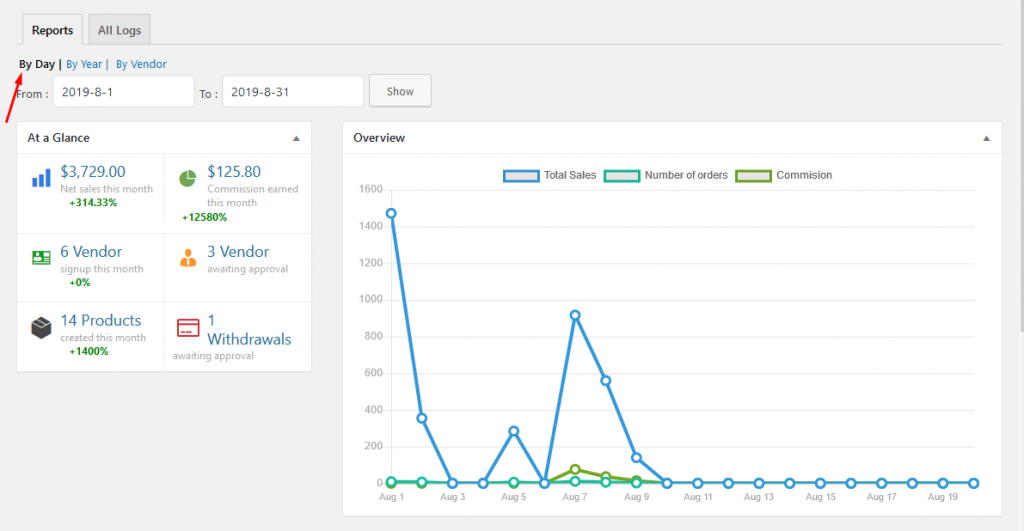
منبع : wedevs.com
شما باید برای ورود به سیستم وارد شوید.